在现代社会中PPT演示文稿已经成为了工作、学习和演讲的重要工具,有时候我们可能并没有电脑或者笔记本电脑来制作PPT。不过不用担心因为我们可以利用手机来制作精美的PPT演示文稿。手机作为人们生活中必不可少的工具,其功能越来越强大,制作PPT也变得越来越方便。下面就让我们一起来探讨一下,如何用手机制作出令人惊艳的PPT图片。
如何用手机制作精美的PPT演示文稿
方法如下:
1.手机打开WPS Office,进入WPS Office后,点击页面的“+”。
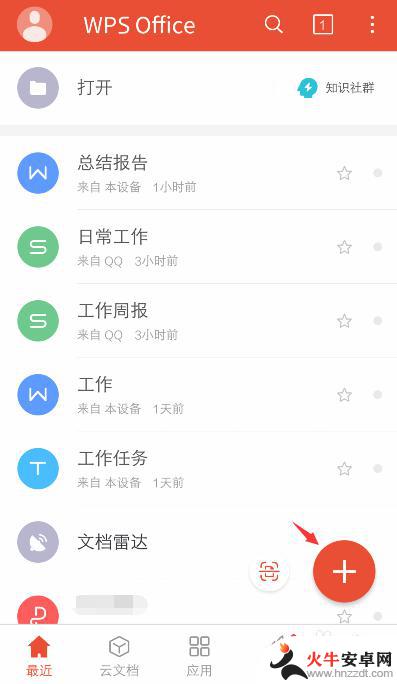
2.出现窗口,点击【新建演示】,这样就可以新建PPT演示文稿了。
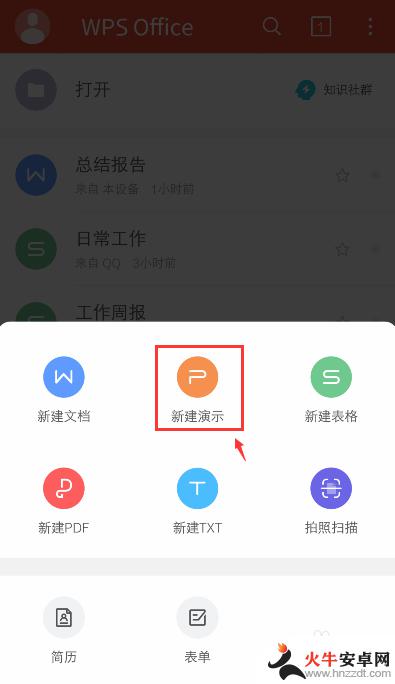
3.进入新建演示页面,点击【新建空白】。
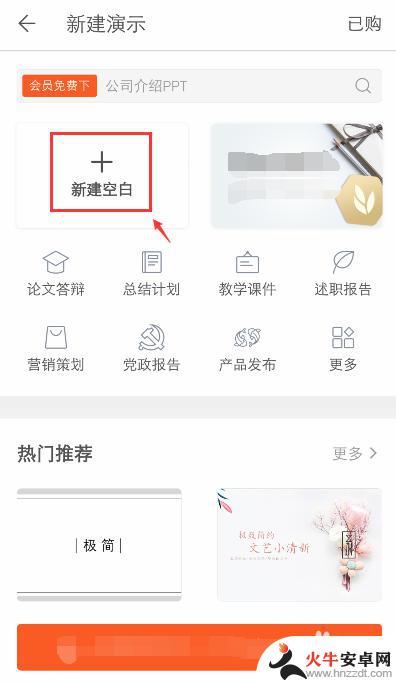
4.进入页面,输入文字。再点击左下方的工具按钮,就可以插入其他内容。

5.出现窗口,根据自己的需求,插入PPT的内容,比如:点击“图表”。
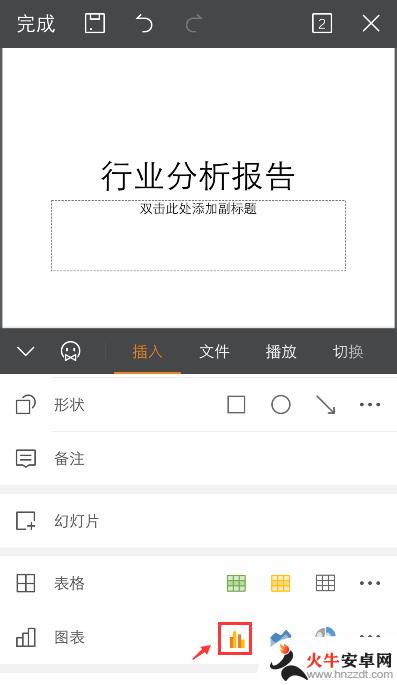
6.点击【幻灯片】就可以插入新的幻灯片。
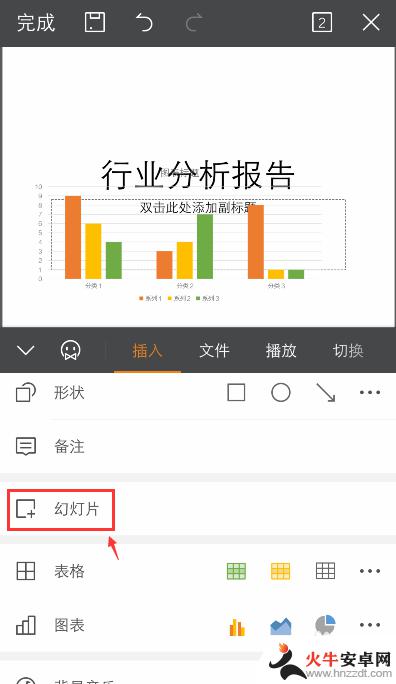
7.进入新建幻灯片页面,就可以选择幻灯片的样式。
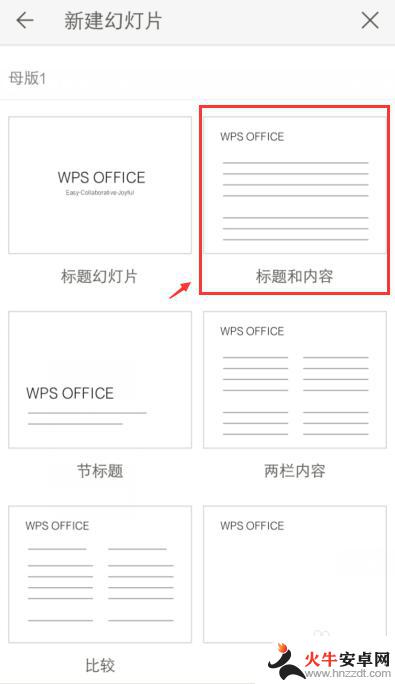
8.再根据自己的需求,插入幻灯片的内容。完成后,点击上方的保存按钮,就可以把PPT幻灯片保存到手机上,这样手机制作PPT就完成了。
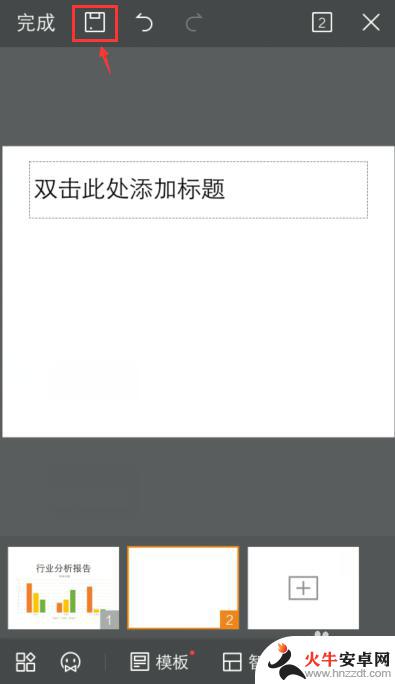
以上就是制作手机PPT图片的全部内容,如果有不懂的用户可以根据小编的方法来操作,希望能帮助到大家。










